
O Windows é grande, complicado e incompreendido. Você ainda encontrará maus conselhos de vez em quando ao navegar na web. Essas dicas de ajuste, desempenho e manutenção do sistema do Windows são, em sua maioria, simplesmente inúteis, mas algumas são ativamente prejudiciais.
Felizmente, a maioria desses mitos foi eliminada em sites e fóruns convencionais. No entanto, se você começar a pesquisar na web, ainda encontrará sites que recomendam fazer essas coisas.
Apague arquivos de cache regularmente para acelerar as coisas
RELACIONADOS: O que o CCleaner faz e você deve usá-lo?
Você pode liberar espaço em disco executando um aplicativo como CCleaner , outro utilitário de limpeza de arquivo temporário ou mesmo a ferramenta Windows Disk Cleanup. Em alguns casos, você pode até ver um computador antigo acelerar quando você apaga uma grande quantidade de arquivos inúteis.
No entanto, executar o CCleaner ou utilitários semelhantes todos os dias para apagar o cache do seu navegador não vai realmente acelerar as coisas. Isso tornará sua navegação na web mais lenta, pois seu navegador será forçado a baixar os arquivos novamente e reconstruir o cache que você exclui regularmente. Se você instalou o CCleaner ou um programa semelhante e o executa todos os dias com as configurações padrão, está na verdade tornando sua navegação mais lenta. Considere, pelo menos, impedir que o programa limpe o cache do navegador da web.
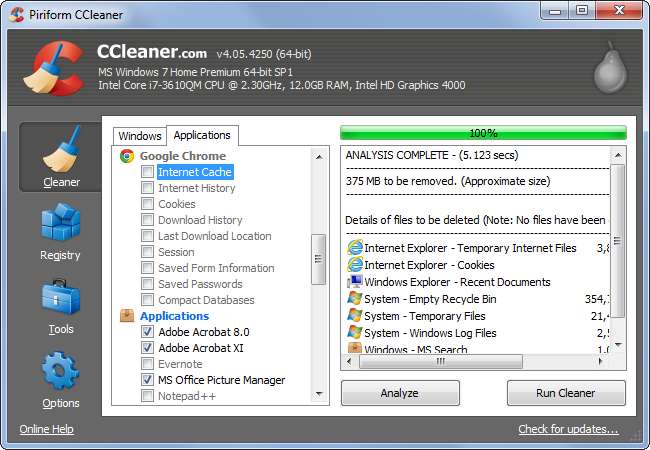
Habilite ReadyBoost para acelerar PCs modernos
RELACIONADOS: Vale a pena usar o Windows ReadyBoost?
O Windows ainda pede que você habilitar ReadyBoost ao inserir um pen drive ou cartão de memória. Em computadores modernos, isso é completamente inútil - o ReadyBoost não irá realmente acelerar o seu computador se você tiver pelo menos 1 GB de RAM. Se você tiver um computador muito antigo com uma pequena quantidade de RAM - pense em 512 MB - o ReadyBoost pode ajudar um pouco. Caso contrário, não se preocupe.
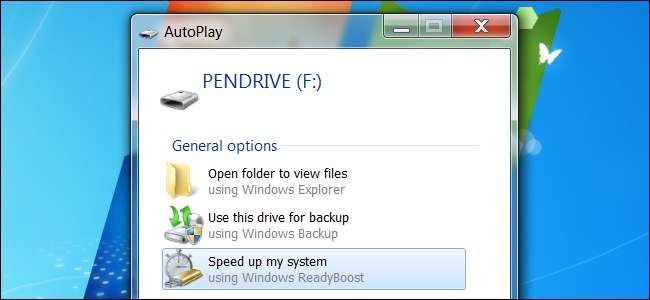
Abra o Desfragmentador de disco e desfragmentar manualmente
RELACIONADOS: Eu realmente preciso desfragmentar meu PC?
No Windows 98, os usuários tinham que abrir manualmente a ferramenta de desfragmentação e executá-la, garantindo que nenhum outro aplicativo usasse o disco rígido enquanto fazia seu trabalho. As versões modernas do Windows são capazes de desfragmentar seu sistema de arquivos enquanto outros programas o utilizam, e eles desfragmentam automaticamente seus discos para você .
Se você ainda está abrindo o Desfragmentador de disco todas as semanas e clicando no botão Desfragmentar, você não precisa fazer isso - o Windows está fazendo isso por você, a menos que você tenha dito para não ser executado em uma programação. Os computadores modernos com drives de estado sólido não precisam ser desfragmentados.
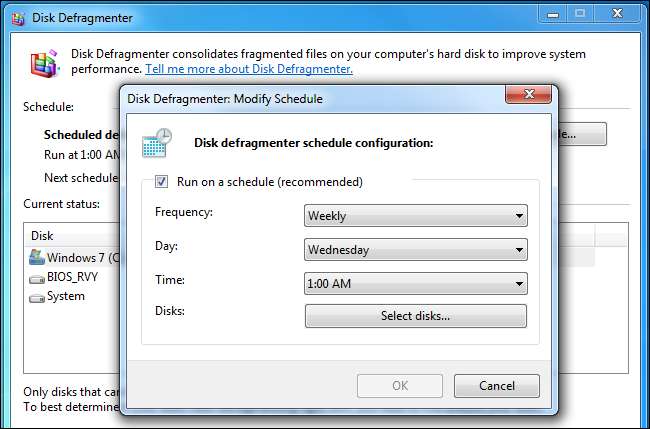
Desative o seu arquivo de paginação para aumentar o desempenho
RELACIONADOS: O que é o arquivo de página do Windows e você deve desativá-lo?
Quando o Windows fica sem espaço vazio na RAM, ele troca os dados da memória para um arquivo de paginação no seu disco rígido. Se um computador não tem muita memória e está lento, provavelmente está movendo dados para o arquivo de paginação ou lendo dados dele.
Alguns geeks do Windows parecem pensar que o arquivo de paginação é ruim para o desempenho do sistema e o desabilitam completamente. O argumento parece ser que não se pode confiar no Windows para gerenciar um arquivo de paginação e não o usará de maneira inteligente, portanto, o arquivo de paginação precisa ser removido.
Contanto que você tenha RAM suficiente, é verdade que você pode sobreviver sem um arquivo de paginação. No entanto, se você tiver RAM suficiente, o Windows raramente usará o arquivo de paginação raramente. Os testes encontraram que desabilitar o arquivo de paginação não oferece nenhum benefício de desempenho.
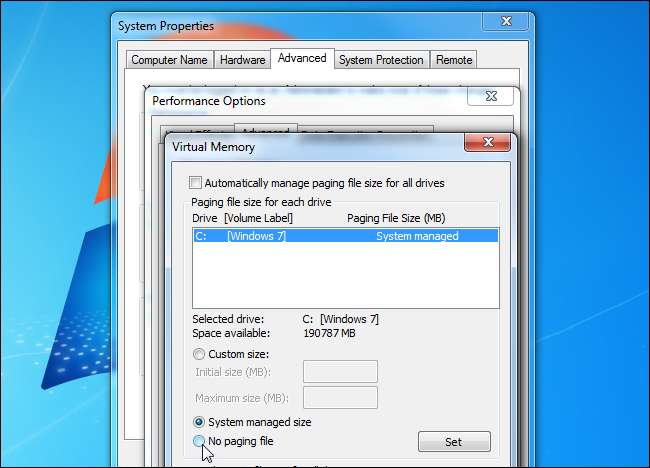
Habilitar núcleos de CPU no MSConfig
Alguns sites afirmam que o Windows pode não estar usando todos os núcleos da CPU ou que você pode acelerar o tempo de inicialização aumentando a quantidade de núcleos usados durante a inicialização. Eles direcionam você para o aplicativo MSConfig, onde você pode realmente selecionar uma opção que parece aumentar a quantidade de núcleos usados.
Na realidade, o Windows sempre usa a quantidade máxima de núcleos de processador que sua CPU possui. (Tecnicamente, apenas um núcleo é usado no início do processo de inicialização, mas os núcleos adicionais são ativados rapidamente.) Deixe esta opção desmarcada. É apenas uma opção de depuração que permite definir um número máximo de núcleos, por isso seria útil se você quisesse forçar o Windows a usar apenas um único núcleo em um sistema multi-core - mas tudo o que ele pode fazer é restringir a quantidade de núcleos usados.
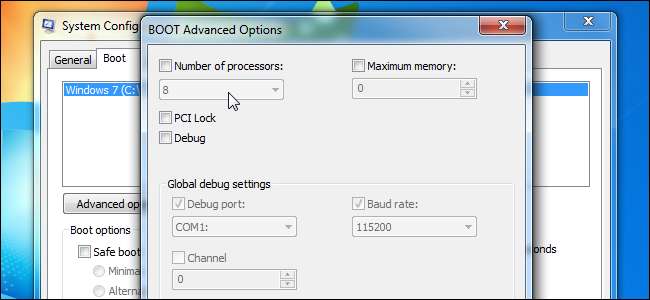
Limpe sua pré-busca para aumentar a velocidade de inicialização
O Windows observa os programas que você executa e cria arquivos .pf em sua pasta Prefetch para eles. O recurso Prefetch funciona como uma espécie de cache - quando você abre um aplicativo, o Windows verifica a pasta Prefetch, examina o arquivo .pf do aplicativo (se houver) e o usa como um guia para iniciar o pré-carregamento de dados que o aplicativo usará . Isso ajuda seus aplicativos a iniciarem mais rápido.
Alguns geeks do Windows interpretaram mal esse recurso. Eles acreditam que o Windows carrega esses arquivos na inicialização, então o tempo de inicialização ficará lento devido ao pré-carregamento do Windows dos dados especificados nos arquivos .pf. Eles também argumentam que você acumulará arquivos inúteis à medida que desinstalar programas e os arquivos .pf serão deixados para trás. Na realidade, o Windows só carrega os dados nesses arquivos .pf quando você inicia o aplicativo associado e só armazena arquivos .pf para os 128 programas iniciados mais recentemente.
Se você tivesse que limpar regularmente a pasta Prefetch, não apenas os programas demorariam mais para abrir porque não seriam pré-carregados, mas o Windows teria que perder tempo recriando todos os arquivos .pf.
Você também pode modificar a configuração PrefetchParameters para desativar a pré-busca, mas não há razão para fazer isso. Deixe o Windows gerenciar a pré-busca por conta própria.
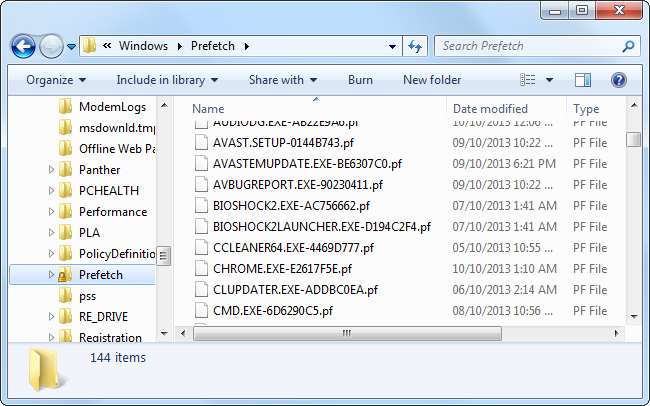
Desative o QoS para aumentar a largura de banda da rede
Qualidade de serviço (QoS) é um recurso que permite ao seu computador priorizar o tráfego. Por exemplo, um aplicativo de tempo crítico como o Skype poderia escolher usar QoS e priorizar seu tráfego em vez de um programa de download de arquivos para que sua conversa de voz funcionasse sem problemas, mesmo enquanto você estava baixando arquivos.
Algumas pessoas acreditam incorretamente que o QoS sempre reserva uma certa quantidade de largura de banda e essa largura de banda não é usada até que você a desative. Isso não é verdade. Na realidade, 100% da largura de banda normalmente está disponível para todos os aplicativos, a menos que um programa opte por usar QoS. Mesmo se um programa optar por usar QoS, o espaço reservado estará disponível para outros programas, a menos que o programa o esteja usando ativamente. Nenhuma largura de banda é reservada e deixada em branco.
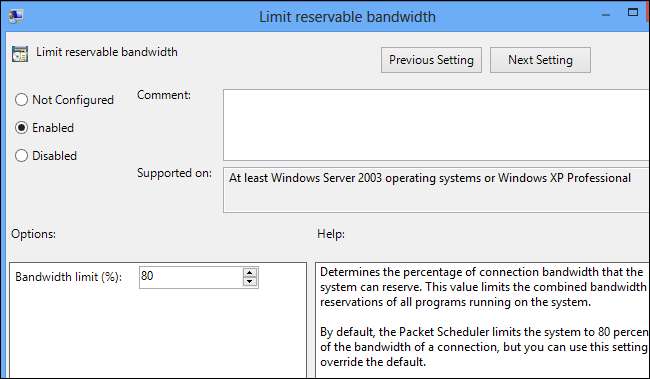
Defina DisablePagingExecutive para tornar o Windows mais rápido
A configuração de registro DisablePagingExecutive é definida como 0 por padrão, o que permite que os drivers e o código do sistema sejam paginados no disco. Quando definido como 1, os drivers e o código do sistema serão forçados a permanecer residentes na memória. Mais uma vez, algumas pessoas acreditam que o Windows não é inteligente o suficiente para gerenciar o arquivo de paginação por conta própria e acreditam que a alteração dessa opção forçará o Windows a manter arquivos importantes na memória, em vez de estupidamente paginá-los.
Se você tiver memória mais do que suficiente, mudar isso realmente não fará nada. Se você tiver pouca memória, alterar esta configuração pode forçar o Windows a enviar programas que você está usando para o arquivo de paginação em vez de enviar arquivos de sistema não usados para lá - isso tornaria as coisas mais lentas. Esta é uma opção que pode ser útil para depuração em algumas situações, não uma configuração a ser alterada para obter mais desempenho.
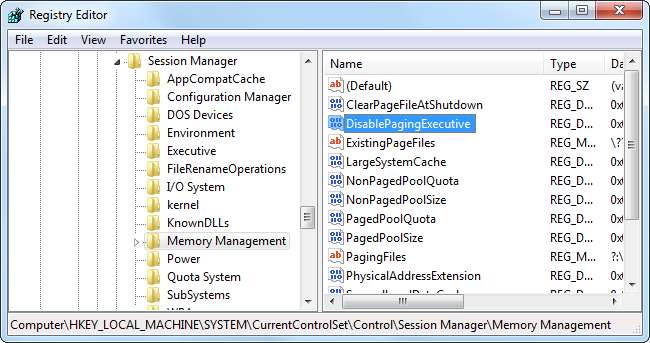
Processar tarefas ociosas para liberar memória
O Windows faz coisas, como criar pontos de restauração do sistema agendados, quando você se afasta do computador. Ele aguarda até que seu computador esteja "ocioso" para que não deixe seu computador lento e desperdice seu tempo enquanto você o usa.
Executar o comando “Rundll32.exe advapi32.dll, ProcessIdleTasks” força o Windows a realizar todas essas tarefas enquanto você estiver usando o computador. Isso é completamente inútil e não vai ajudar a liberar memória ou algo parecido - tudo o que você está fazendo é forçar o Windows a desacelerar o seu computador enquanto o usa. Este comando existe apenas para que os programas de benchmarking possam forçar a execução de tarefas ociosas antes de realizar benchmarks, garantindo que tarefas ociosas não comecem a funcionar e interfiram com o benchmark.

Atrasar ou desativar serviços do Windows
Não há mais razão real para desativar os serviços do Windows. Houve um tempo em que o Windows era particularmente pesado e os computadores tinham pouca memória - pense no Windows Vista e nos PCs “Vista Capable” pela qual a Microsoft foi processada. As versões modernas do Windows, como o Windows 7 e 8, são mais leves do que o Windows Vista e os computadores têm memória mais do que suficiente, então você não verá nenhuma melhoria com a desativação dos serviços do sistema incluídos no Windows.
Algumas pessoas argumentam para não desativar os serviços, no entanto - eles recomendam definir os serviços de “Automático” para “Automático (Início Atrasado)”. Por padrão, a opção Início atrasado apenas inicia os serviços dois minutos após o último serviço “Automático” ser iniciado.
Definir os serviços como Início atrasado não acelera realmente o tempo de inicialização, pois os serviços ainda precisam ser iniciados - na verdade, pode aumentar o tempo necessário para obter uma área de trabalho utilizável, pois os serviços ainda estarão carregando dois minutos após a inicialização. A maioria dos serviços pode ser carregada em paralelo, e carregar os serviços o mais cedo possível resultará em uma experiência melhor. O recurso “Início atrasado” é útil principalmente para administradores de sistema que precisam garantir que um serviço específico seja iniciado mais tarde do que outro.
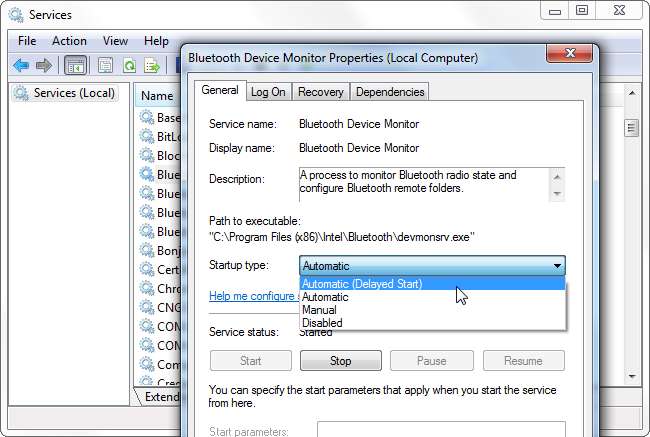
Se você encontrar um guia que recomende definir uma configuração de registro pouco conhecida para melhorar o desempenho, dê uma olhada mais de perto - a alteração provavelmente é inútil.
Quer realmente acelerar o seu PC? Tentar desativando programas de inicialização inúteis que são executados na inicialização , aumentando o tempo de inicialização e consumindo memória em segundo plano. Esta é uma dica muito melhor do que fazer qualquer uma das opções acima, especialmente considerando que a maioria dos PCs com Windows vêm embalado até a borda com bloatware .







